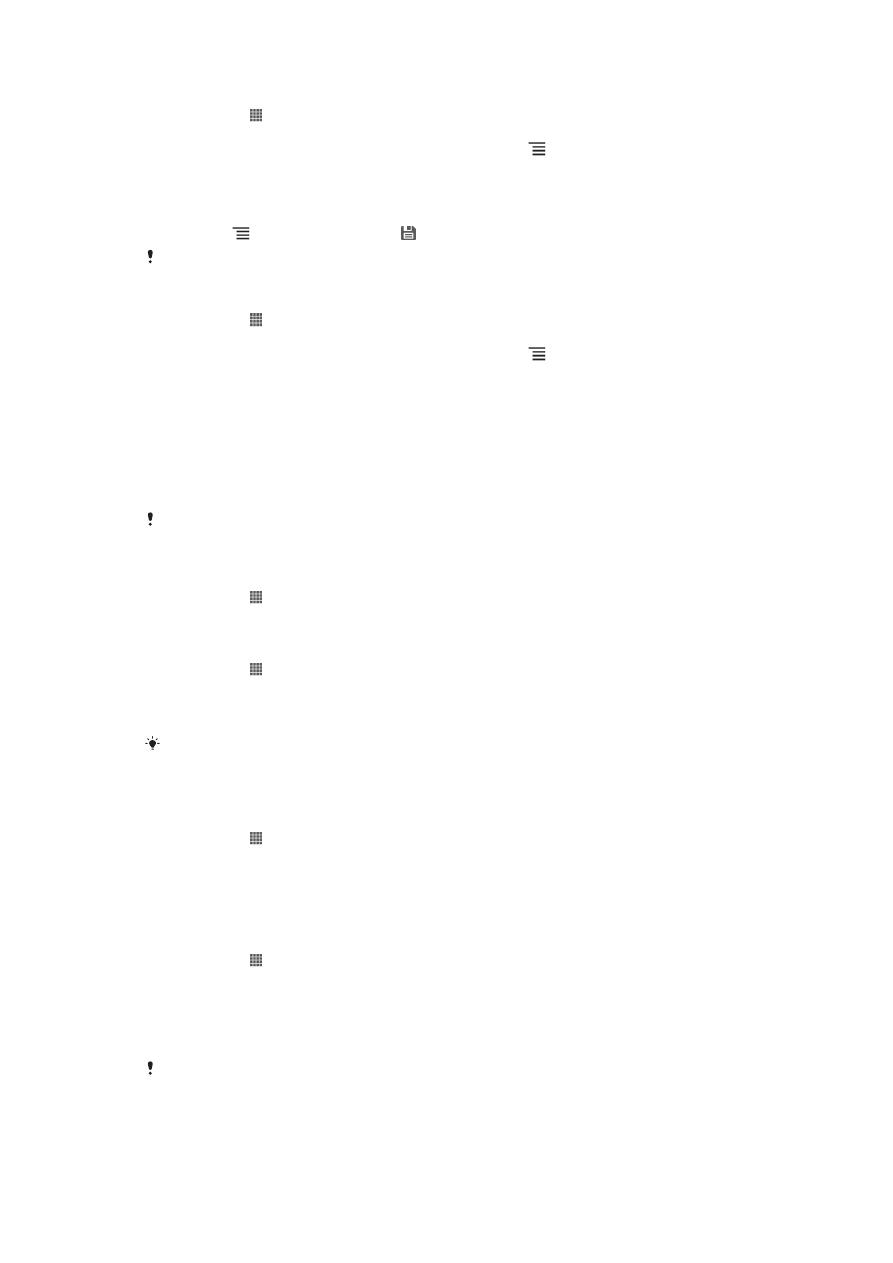
Kontrollera dataanvändning
Håll reda på och kontrollera den mängd data som överförs till och från din telefon
under en viss tidsperiod. Du kan till exempel ställa in varningar och gränser
beträffande dataanvändning så att din telefon undviker ytterligare avgifter. Du kan
även begränsa den mängd data som används av enskilda program.
Du kan öka kontrollen över din dataanvändning genom att justera inställningarna för
dataanvändning, men det finns ingen garanti för att ytterligare avgifter undviks.
Öppna inställningarna för dataanvändning
1
Tryck till på på Startskärm.
2
Leta reda och tryck till på Inställningar > Dataanvändning.
Slå på datatrafik
1
Tryck till på på Startskärm.
2
Leta reda och tryck till på Inställningar > Dataanvändning.
3
Om den mobila datanätverksanslutningen inte är påslagen trycker du till på AV
bredvid Mobildata så att AV ändras till PÅ.
Du kan även slå på datatrafik genom att markera kryssrutan Datatrafik under Inställningar >
Mer... > Mobila nätverk.
Ställa in varning beträffande dataanvändning
1
Se till att du har slagit på datatrafik.
2
Tryck till på på Startskärm.
3
Leta reda och tryck till på Inställningar > Dataanvändning.
4
För att ställa in varningsnivån drar du linjerna till de önskade värdena. Du får en
varningsavisering när mängden datatrafik närmar sig den angivna nivån.
Ställa in gräns för dataanvändning
1
Se till att du har slagit på datatrafik.
2
Tryck till på på Startskärm.
3
Leta reda och tryck till på Inställningar > Dataanvändning.
4
Markera kryssrutan Ange gräns för mobildata om den inte redan är markerad,
och tryck sedan till på OK.
5
För att ställa in gränsen för dataanvändning drar du linjerna till de önskade
värdena.
När din dataanvändning når den angivna gränsen kommer datatrafiken på telefonen att
stängas av automatiskt.
32
Ovo je Internet verzija ove publikacije. © Štampajte samo za privatnu upotrebu..

Kontrollera enskilda programs dataanvändning
1
Tryck till på på Startskärm.
2
Leta reda och tryck till på Inställningar > Dataanvändning.
3
Sök efter och tryck till på önskat program.
4
Utför nödvändiga justeringar för att ändra gränsen för dataanvändning,
begränsa bakgrundsdata eller begränsa all datatrafik för programmet.
5
Om du vill granska programmets mer specifika inställningar trycker du till på
Visa appinställningar
och utför önskade ändringar.
Det går inte alltid att öppna specifika inställningar för ett program.
Prestandan för enskilda program kan påverkas om du ändrar relaterade inställningar för
dataanvändning.